Bieži uzdotie jautājumi par noklusējuma parolēm

Šodienas rakstā Quantrimang apkopos dažus bieži uzdotos jautājumus par noklusējuma parolēm, lai palīdzētu lasītājiem atbildēt uz jautājumiem, kas saistīti ar šo problēmu.
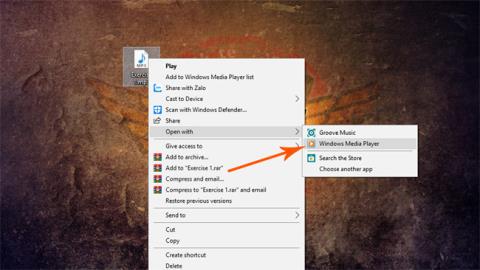
Izmantojot šo triku, varat atskaņot divas dažādas audio straumes paralēli datora austiņām un ārējiem skaļruņiem. Tas ir ļoti noderīgi dažos gadījumos, piemēram, jūs klausāties melodisku mūziku ar austiņām datorā, bet jūsu ģimenes loceklis vēlas klausīties aizraujošāku mūziku un viņam nepatīk lietot austiņas. Pēc tam izmantojiet šajā rakstā aprakstīto metodi, lai abi saņemtu divas dažādas audio straumes un vienlaikus varētu baudīt divas dažādas dziesmas. Diezgan interesanti, vai ne?
Tomēr ir svarīgi atzīmēt, ka šis ierobežojums ir tāds, ka datoram vai bezvadu austiņām ir jābūt savienotam ar Bluetooth skaļruni. Mēs nevaram atskaņot datora skaļruņus, vienlaikus pievienojot austiņu vadu datora austiņu portam. Turklāt šis triks nav saderīgs ar noklusējuma mūzikas atskaņotāju Groove Music operētājsistēmā Windows 10.
Norādījumi gan austiņu, gan ārējo skaļruņu paralēlai lietošanai datorā
1. darbība:
Jums ir jālejupielādē audio maršrutētāja programmatūra un jāizvelk tā.
2. darbība:
Atskaņojiet jebkuru dziesmu savā datorā, kā šeit sniegtajos norādījumos mēs to atvērsim ar Windows multivides atskaņotāja programmatūru (vecais noklusējuma mūzikas atskaņotājs operētājsistēmā Windows). Ar peles labo pogu noklikšķiniet uz dziesmas un atlasiet Atvērt ar > Windows multivides atskaņotājs.

3. darbība:
Palaidiet audio maršrutētāja programmatūru, kuru tikko lejupielādējāt un instalējāt, veicot iepriekš minēto darbību. Windows multivides atskaņotāja kolonnā noklikšķiniet uz bultiņas ikonas > atlasiet "Maršruts..." > atlasiet audio ierīci > piemēram, Bluetooth skaļrunis > atlasiet Labi.

4. darbība:
Pēc tam atverat citu audio straumi, kas var izmantot pārlūkprogrammu Chrome uz YouTube, lai atskaņotu iecienītāko dziesmu. Pēc tam rīkojieties tāpat kā 3. darbībā programmatūras Audio Router kolonnai Chrome. Tomēr, izvēloties audio ierīci, ir jāizvēlas High Definition Audio Device , lai skaņa tiktu atskaņota caur austiņām.

5. darbība:
Tas ir viss, tagad varat baudīt audio no divām dažādām straumēm austiņās un ārējos skaļruņos. Ja vēlaties, varat arī attiecīgi iestatīt skaļuma līmeni programmatūrā Audio Router.

Ceru, ka jums veiksies.
Redzēt vairāk:
Šodienas rakstā Quantrimang apkopos dažus bieži uzdotos jautājumus par noklusējuma parolēm, lai palīdzētu lasītājiem atbildēt uz jautājumiem, kas saistīti ar šo problēmu.
Jums ir nepieciešams VPN — tas padara dažādas iespējas vienkāršas, un CyberGhost VPN ir viens no labākajiem VPN, ja runa ir par vienkāršību.
Vairāki drošības paraugprakses piemēri ir parādījušies, palielinoties daudzmākoņu vidēm, un ir daži svarīgi soļi, kas būtu jāveic visām organizācijām, izstrādājot savas drošības stratēģijas.
Microsoft operētājsistēmā Windows Vista DreamScene ļāva iestatīt dinamisku fonu datoriem, taču astoņus gadus vēlāk tas joprojām nav pieejams operētājsistēmā Windows 10. Kāpēc šī paraža gadu gaitā ir bijusi atgriešanās pagātnē, un ko mēs varam darīt, lai to mainītu?
Ja vēlamies pieslēgt tīklam divus portatīvos datorus, varam izmantot tīkla kabeli un pēc tam nomainīt abu datoru IP adreses un viss.
Kad Windows parāda kļūdu “Jums nav atļaujas saglabāt šajā vietā”, tas neļaus jums saglabāt failus vajadzīgajās mapēs.
Syslog Server ir svarīga IT administratora arsenāla sastāvdaļa, it īpaši, ja runa ir par notikumu žurnālu pārvaldību centralizētā vietā.
Kļūda 524: iestājās taimauts ir Cloudflare specifisks HTTP statusa kods, kas norāda, ka savienojums ar serveri tika slēgts taimauta dēļ.
Kļūdas kods 0x80070570 ir izplatīts kļūdas ziņojums datoros, klēpjdatoros un planšetdatoros, kuros darbojas operētājsistēma Windows 10. Tomēr tas tiek parādīts arī datoros, kuros darbojas operētājsistēma Windows 8.1, Windows 8, Windows 7 vai vecāka versija.
Nāves zilā ekrāna kļūda BSOD PAGE_FAULT_IN_NONPAGED_AREA vai STOP 0x00000050 ir kļūda, kas bieži rodas pēc aparatūras ierīces draivera instalēšanas vai pēc jaunas programmatūras instalēšanas vai atjaunināšanas, un dažos gadījumos kļūdas cēlonis ir bojāts NTFS nodalījums.








